UltraEdit中的XML缩进
背景
使用UltraEdit,您可以选择正确格式化XML内容:
视图>视图as (突出显示文件类型)> XML
这会改变颜色,使标签、属性和内容更好地可读性。
然后你就可以:
格式> XML转换为CR/LFs
这样就可以适当地应用换行符了。
我需要什么
我缺少的是适当的压痕。您可以折叠/展开段,但是如果没有适当的缩进,就很难看到底层结构。
问题
如何对XML内容应用适当的缩进?
回答 4
Stack Overflow用户
发布于 2017-02-14 20:41:30
我找到的唯一答案是在XML插件中使用记事本++。只需几次简单的点击就可以完成您所描述的更多操作。
Stack Overflow用户
发布于 2017-03-08 01:56:12
使用编码部分下的XML标记来获取XML文件的适当缩进。然后选择“重新格式化XML”以获得漂亮的格式选项。
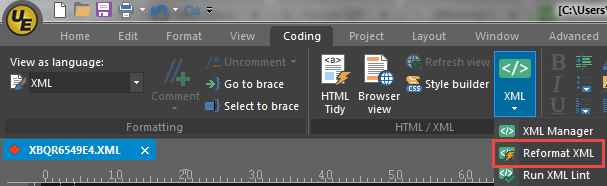
Stack Overflow用户
发布于 2016-07-01 16:26:48
适用于< v17.10和UES < v11.10的UE转换为CR/LFs的XML可用性
只有当活动文件的语法高亮显示时,才能使用命令XML转换为CR/LFs,其中包含在第一行的with文件中的语法突出显示语言,即语言标记XML_LANG。
在>= v17.10和UES >= v11.10中转换为CR/LFs的可用性
命令XML转换为CR/LFs可用于任何文件。
用户必须知道没有对没有XML结构的文件使用此命令。
重新缩进的缩进设置
线条的重新缩进取决于、Word、Wrap/Tab设置、(分别在Settings中定义)、 on带状、高级(分别在菜单高级中)。
缩进取决于以下设置:
- 用空格代替制表符
- 制表符停止值
- 缩进空间
这样,缩进空间才会被考虑到,如果使用空格代替制表符是检查的,否则缩进是用水平制表符,而不是用空格。
Word Wrap/Tab设置配置对话框位于下拉列表的顶部。下面的所有设置都是为顶部当前选定的列表项指定的文件扩展名设置的。
默认值是尚未保存的新文件的列表项,所有没有文件扩展名的文件,以及在此配置对话框中未定义文件扩展名的所有文件。
文件扩展名列表项可以通过单击按钮Change List来添加,输入一个或多个文件扩展名(大小写不敏感,只输入小写),以空格分隔,没有点,例如只单击xml xsd而不是.xml .xsd,单击Add和OK按钮。
有关详细信息,请参阅有关配置/INI设置的基于文件扩展名的字包装、制表符和缩进设置论坛上的UltraEdit。
语法高亮显示用于无扩展名或未知扩展名的新文件和文件
通过打开Settings/Configuration高级-编辑器显示-语法突出显示,为XML文件选择(首选)语法突出显示语言(可以使用多个不同定义的XML字文件),单击按钮Open并单击Cancel按钮,可以在UltraEdit中打开适当的wordfile文件进行编辑。
在最后一行的末尾,为打开后应该自动应用这种语法突出显示语言的文件指定文件扩展名。这里可以添加文件扩展名而不加点。文件扩展名通常以大写形式在case文件中定义,但文件扩展名也是不区分大小写的。
语法突出显示配置对话框还设置了突出显示新文件的列表框,以选择默认情况下用于未保存的新文件的已安装语法突出显示语言之一,但不用于没有文件扩展名的命名文件。
可以将用户wordfiles目录中的语法突出显示语言设置为适用于UltraEdit根据文件扩展名和文件名规范找不到其他语言的任何文件的语言。这是通过在done文件的第一行末尾添加一个星号来完成的。请参阅IDM5.4章,为所有未知文件指定默认语言--中的,以了解.论坛中的详细信息。
在UltraEdit for Windowsv19.00中,所有具有XML声明的文件都引入了自动XML语法高亮显示,即文件顶部有<?xml (尽管XML规范在XML文件的开头声明为可接受的空格),但没有空白。
结论
- 根据有关文件扩展名的要求,配置用于XML文件的语法高亮显示your文件。
- 配置带有文件扩展名的XML文件的选项卡和缩进设置.根据你的要求。
- 根据您的要求,为新的、未命名的文件或所有没有特定突出显示的文件配置默认选项卡和缩进设置和语法突出显示,以便经常使用粘贴到新文件中的XML块上的命令。
还请参阅UltraEdit的脚本论坛中的脚本重新格式化格式不佳的XML块,粘贴到新文件中。,以获得更多细节和使用UltraEdit/UEStudio脚本的单一热键按下解决方案的简单重格式化。
https://stackoverflow.com/questions/38140046
复制相似问题

